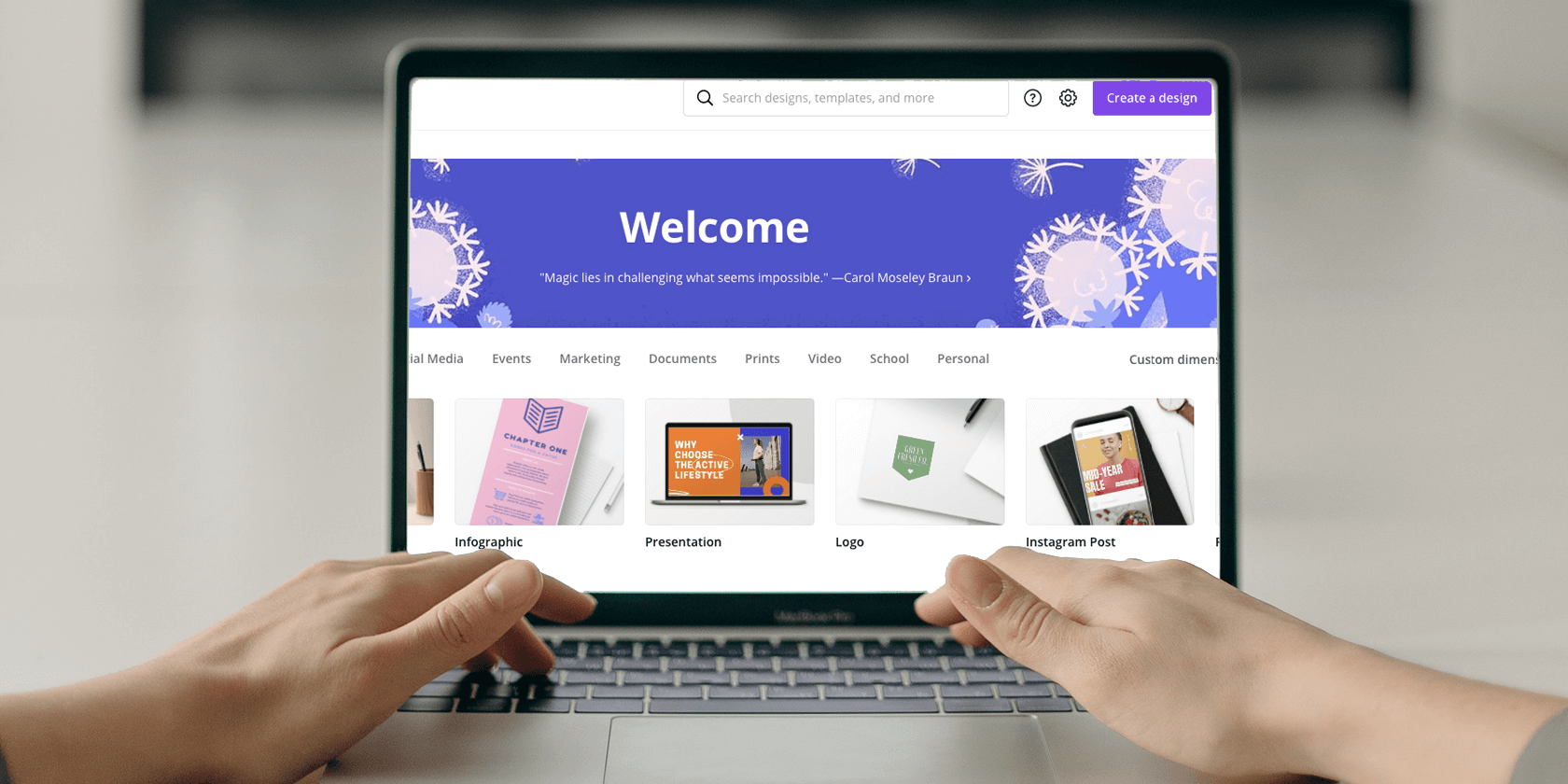اگر در حال بحث هستید که آیا به Canva Pro ارتقا دهید یا نه، ما به شما کمک می کنیم تصمیم خود را بگیرید.
Canva یک ابزار شگفت انگیز برای افرادی است که می خواهند بدون دانش حرفه ای طراحی گرافیک، گرافیک ایجاد کنند. قالب های سفارشی آن، همراه با رابط کشیدن و رها کردن، آن را برای یادگیری و استفاده از آن لذت بخش می کند.
نسخه رایگان این نرم افزار گزینه ها و ویژگی های متعددی را ارائه می دهد که می تواند به شما در ایجاد طرح های حرفه ای بدون نیاز به صرف یک ریال کمک کند. با این حال، Canva Pro فاقد امتیاز نیست.
ما اینجا هستیم تا بزرگترین مزایای استفاده از Pro در Canva را روشن کنیم و به شما کمک می کنیم تصمیم بگیرید که آیا ارزش پول شما را دارد یا خیر.
1. تغییر اندازه جادویی: طرح های تکراری در اندازه های مختلف
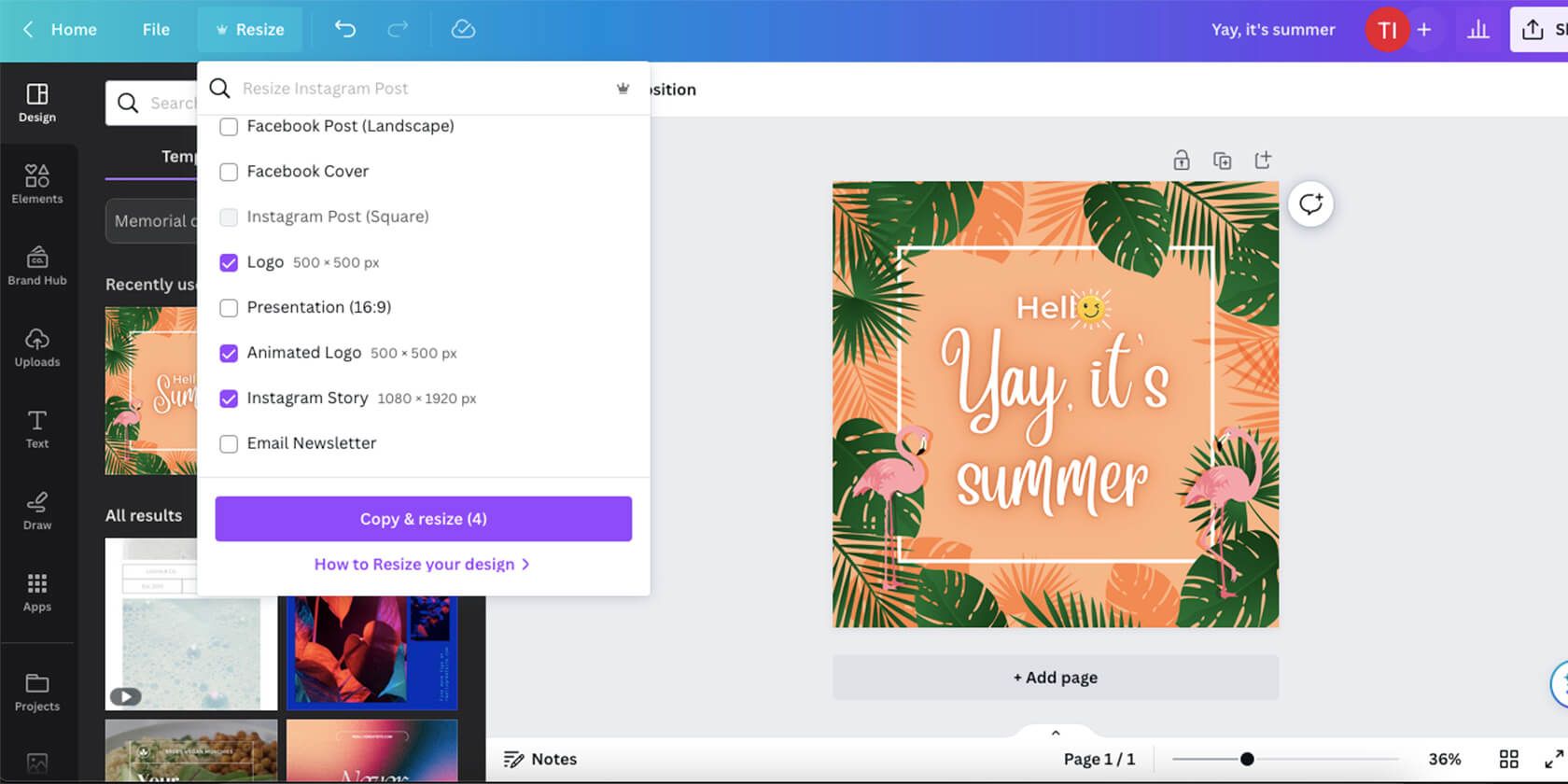
به طور معمول، زمانی که شروع به کار بر روی یک طرح جدید در Canva می کنید، نوع طراحی دلخواه خود را انتخاب می کنید، مانند پست اینستاگرام، پوستر، ویدیوی یوتیوب و غیره. نوع طراحی ابعاد فضای کاری را تعیین می کند.
در نسخه رایگان Canva، پس از انتخاب نوع و شروع به ایجاد آن، تقریباً به آن اندازه متعهد هستید. اگر نیمی از کار خود را طی کرده اید و به این نتیجه رسیده اید که می خواهید پست به جای اینستاگرام برای فیس بوک باشد، گیر کرده اید. این بدان معناست که یا باید از اول شروع کنید یا به نوعی از یک طرح به طرح دیگر کپی کنید.
اما در نسخه Pro می توانید از ابزار Magic Resize در گوشه سمت چپ بالای صفحه استفاده کنید. با چند کلیک می توانید آثاری کپی از ساخته خود در اندازه های دیگر ایجاد کنید. در آن کپیها، ممکن است لازم باشد برخی از عناصر را جابهجا کنید تا بهتر جا بیفتند، اما طرح اولیه باقی میماند.
اگر قصد دارید همان چیزی را در چندین پلتفرم رسانه اجتماعی پست کنید، این یک صرفه جویی در زمان عالی است. مثال دیگر زمانی است که می خواهید چندین متریال برای نشان دادن یک برند ایجاد کنید، مانند سربرگ وب سایت، سربرگ و ارائه.
2. مرکز تجاری: ثبات در همه طرح ها
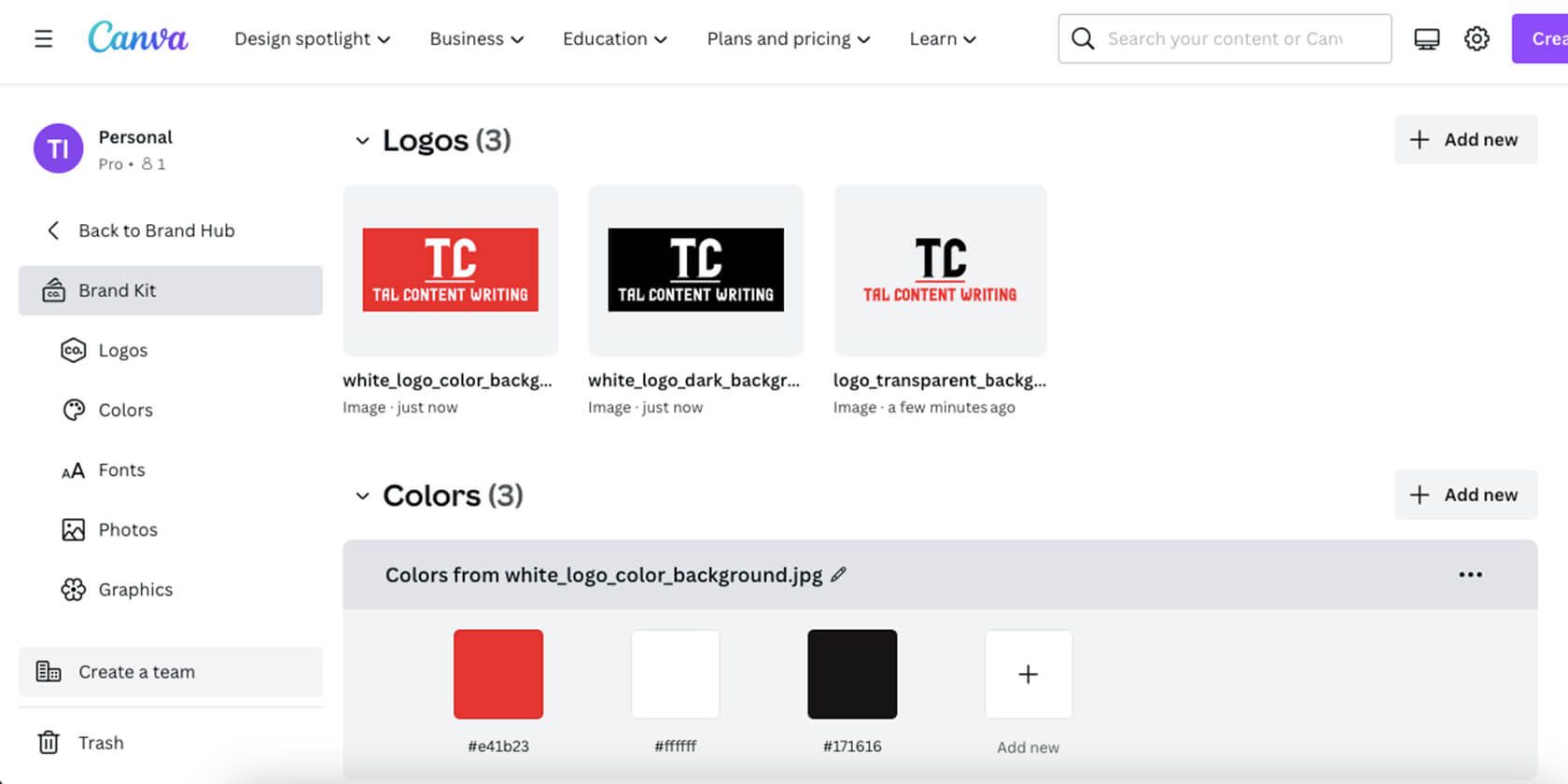
برای ادامه موضوع نمایندگی برند، Canva Pro یک ابزار عالی به نام Brand Hub ارائه می دهد. اگر از این نرم افزار برای ایجاد تصاویر و ویدیوها برای یک مشتری استفاده می کنید، این می تواند مفید باشد. همچنین اگر از Canva برای تبلیغ خود به عنوان یک تجارت کوچک استفاده کنید و بخواهید ظاهری منسجم داشته باشید بسیار ارزشمند است.
چندین ویژگی زیر این دسته وجود دارد. ابتدا بیایید Brand Kit را بررسی کنیم. در این قسمت می توانید تمام لوگوهای خود و همچنین رنگ های برند، فونت ها، گرافیک ها، آیکون ها و موارد دیگر را در یک مکان اضافه کنید. پس از انجام این کار، می توانید هر طرحی را برای مطابقت با همان برند تنها با چند کلیک تطبیق دهید.
شما به سادگی به تب Design در سمت چپ بروید، Style را انتخاب کنید و روی رنگ های برند کلیک کنید و تغییر شکل را روی صفحه مشاهده کنید. شما می توانید همین کار را با فونت ها انجام دهید. و می توانید به هر چیزی که در برگه Brand Kit در سمت چپ تنظیم کرده اید دسترسی داشته باشید.
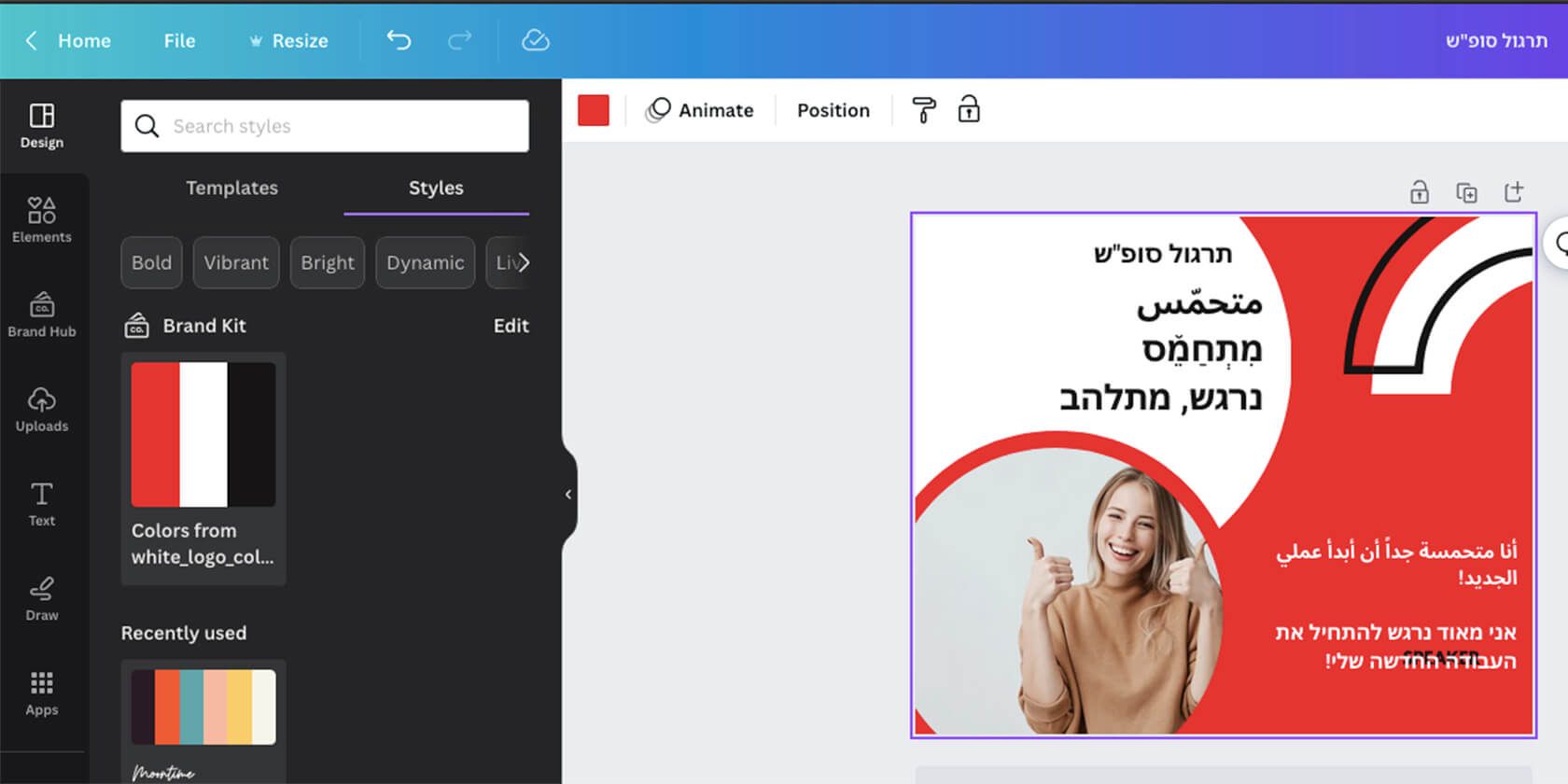
بازگشت به تنظیمات در مرکز برند، یکی دیگر از ابزارهای بسیار مفید، الگوهای برند است (در ادامه در مورد آن بیشتر توضیح خواهیم داد). علاوه بر این، اگر در یک تیم کار میکنید، Hub به شما امکان میدهد با افراد دیگر همکاری کنید و حتی آنچه را که دقیقاً میتوانند استفاده کنند را محدود میکند، بنابراین همه چیز یکنواخت است.
3. قالب ها و دارایی های برتر: فرصت های بیشتر برای خلاقیت
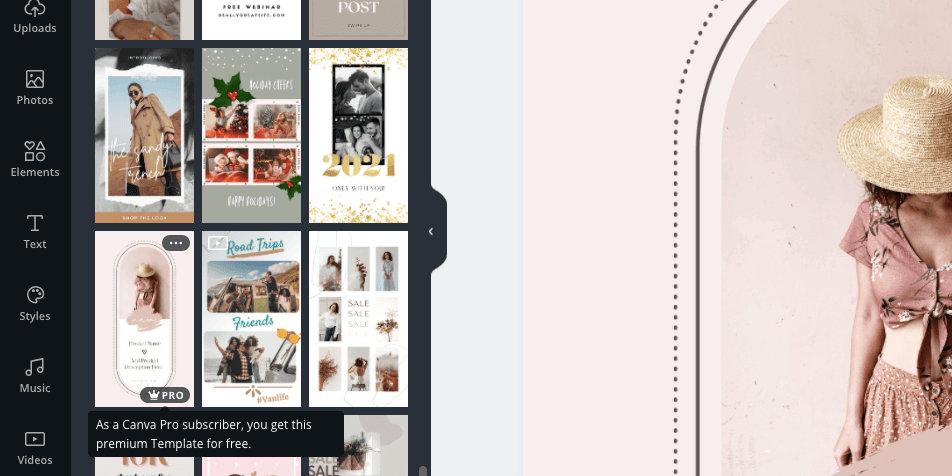
برای افرادی که به طور منظم از Canva استفاده می کنند، الگوها یکی دیگر از صرفه جویی در زمان هستند. آنها پایه خوبی را در اختیار شما قرار می دهند تا با تلاش صفر شروع به ایجاد طرح در Canva کنید.
تقریباً برای هر موقعیتی، از استوری اینستاگرام گرفته تا رزومه، میتوانید قالبهایی پیدا کنید. اینها زمانی می توانند بسیار مفید باشند که در فکر این هستید که باید چیزی را از ابتدا طراحی کنید.
در حالی که اینها در نسخه رایگان موجود هستند، بسیاری از موارد دیگر برای انتخاب با نسخه Pro وجود دارد. علاوه بر این، یک حساب حرفه ای دسترسی به دارایی های متعددی را باز می کند که می تواند طرح های شما را غنی کند. این شامل بیش از چهار میلیون عکس، و همچنین برچسبها، فونتها و انیمیشنهای اضافی میشود.
بزرگترین تفاوت در فیلم ها و صداها است، زیرا انتخاب بسیار گسترده تری برای انتخاب وجود دارد. یک حساب حرفه ای همچنین به شما کمک می کند تا زمانی که از گزینه جستجو استفاده می کنید، دارایی ها را دقیقاً برای نیازهای خود پیدا کنید. به دنبال یک کلمه خاص، چندین نتیجه قابل استفاده به دست می آید.
4. الگوهای برند: از خلاقیت های خود استفاده مجدد کنید
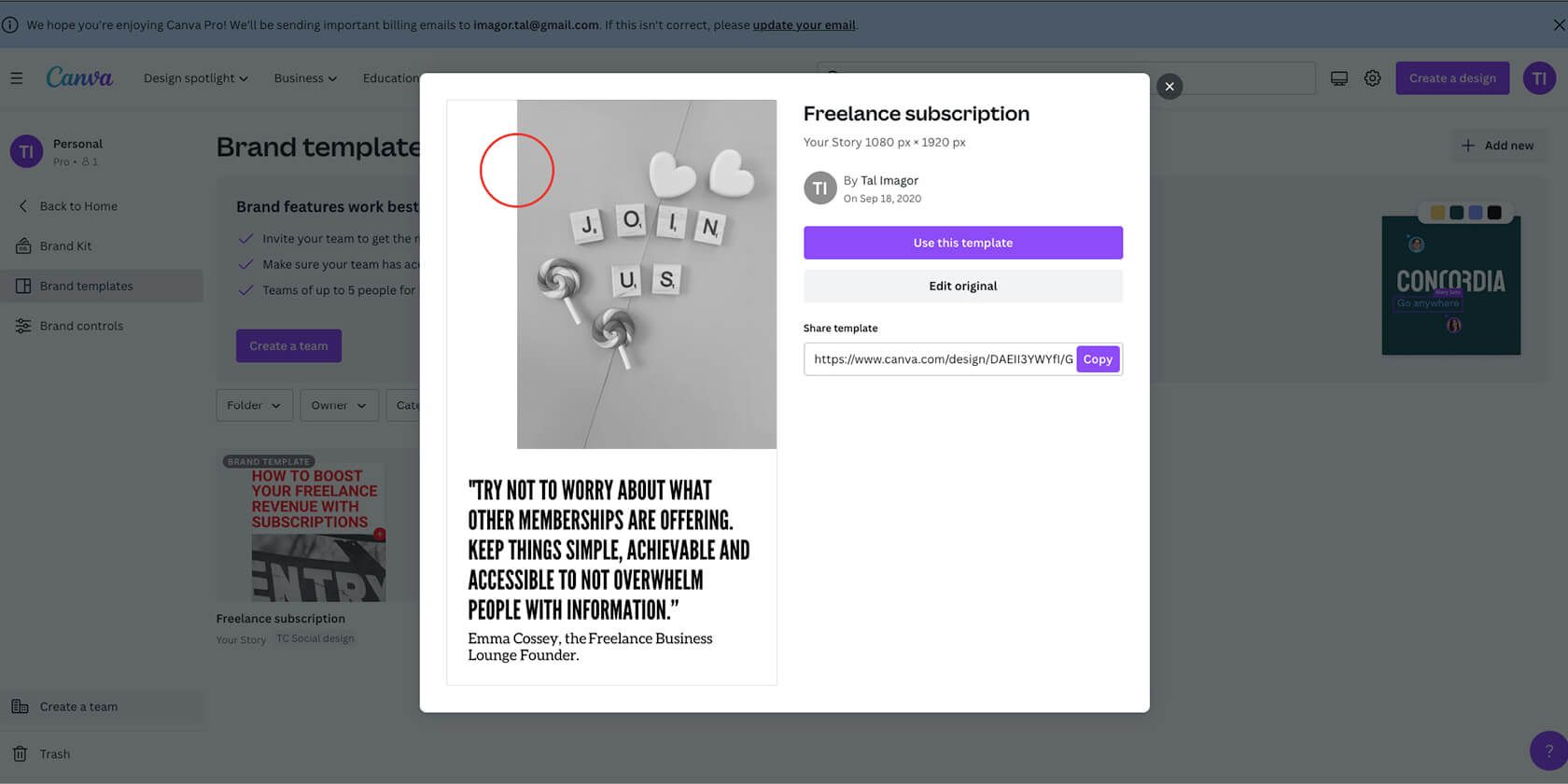
کاربران Canva که برای مدت طولانی از نرم افزار استفاده می کنند و با اکثر ویژگی های آن آشنا هستند، از گزینه Pro که به آنها اجازه می دهد یک قالب سفارشی ایجاد کنند قدردانی خواهند کرد.
با این کار، میتوانید چند قالب بهطور خاص متناسب با نیازهای خود داشته باشید (از جمله تمام رنگها، فونتها و آرمهای برندتان). همچنین می توانید متن و تصاویر را هر بار که از آنها استفاده می کنید تغییر دهید.
در نسخه رایگان، اگر یک طرح موجود را کپی کنید، راهی برای حل این مشکل وجود دارد. با این حال، با ایجاد یک الگو، اطمینان حاصل می کنید که به طور تصادفی چیزی را که می خواهید برای استفاده های بعدی نگه دارید، بازنویسی نکنید. اگر تیمی از یک حساب کاربری مشابه استفاده کند، این کار مفید است.
در حالی که این ویژگی الگوی برند نام دارد، لازم نیست به یک برند محدود شود. می توانید از آن برای شرکت خود یا اگر چندین مشتری دارید استفاده کنید تا در آینده کار خود را آسان تر کنید. در این صورت، می توانید قالب ها را در پوشه های مختلف ذخیره کنید تا به خوبی سازماندهی شوند.
گزینه تبدیل طرح به قالب در کنار دکمه دانلود قرار دارد. روی سه نقطه کلیک کنید و سپس مشاهده همه. دفعه بعد که آن طرح را انتخاب کردید، می توانید الگو را ویرایش کنید یا از آن به عنوان یک الگو استفاده کنید، که تاثیری بر روی اصلی نخواهد داشت.
5. برنامه ریزی برای رسانه های اجتماعی: مدیریت مستقیم از Canva

یکی از بزرگترین نقاط قوت Canva طراحی برای رسانه های اجتماعی از جمله اینستاگرام، فیس بوک، توییتر، لینکدین، پینترست و غیره است. بنابراین منطقی است که نرم افزار به شما امکان ارسال مستقیم در این پلتفرم ها را بدهد، که می توانید در نسخه رایگان این کار را انجام دهید.
با این حال، حساب Pro همچنین به شما امکان میدهد این پستها را برنامهریزی کنید و بازی رسانههای اجتماعی را به سطح دیگری ارتقا دهید. علاوه بر این، با Canva Content Planner، میتوانید از قبل برنامهریزی کنید و شکافها را در برنامه پستهای خود مشاهده کنید.
متأسفانه، زمانبندی همه پلتفرمها را پوشش نمیدهد، و برای مثال، حلقههای اینستاگرام بهشدت گم شدهاند. برای آن، باید از یک برنامه شخص ثالث استفاده کنید که به شما امکان می دهد پست ها را در چندین پلتفرم برنامه ریزی کنید.
6. پس زمینه شفاف: برای طراح گرافیک مشتاق
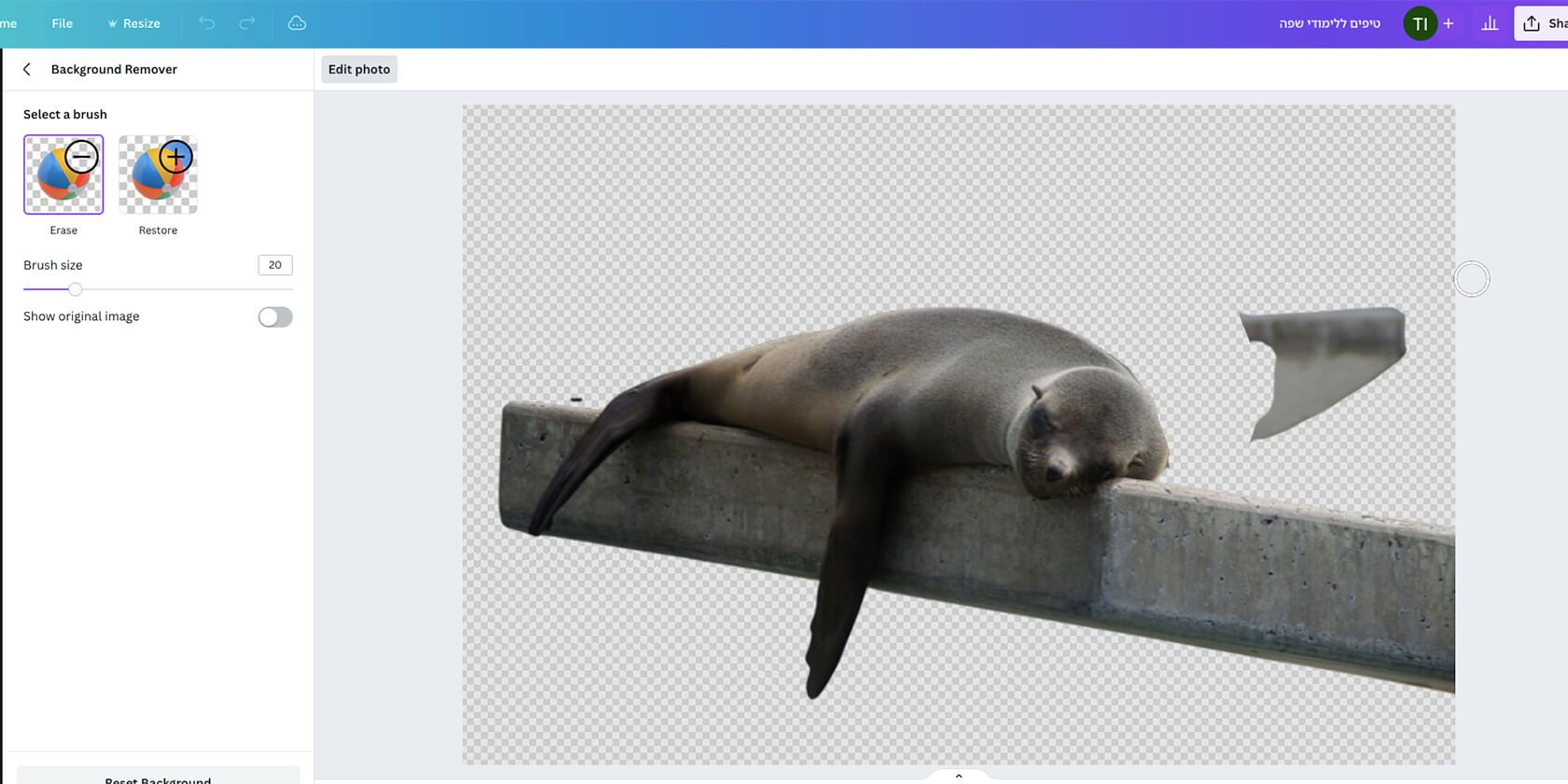
نکته نهایی ما ممکن است برای برخی یک مزاحمت جزئی باشد، اما برای برخی دیگر یک ناراحتی بزرگ. نسخه رایگان Canva به شما اجازه نمی دهد هیچ تصویری با پس زمینه شفاف ذخیره کنید، حتی اگر فرمت آن را به عنوان GIF انتخاب کنید.
اگر بیشتر کارهای شما در رسانه های اجتماعی است، ممکن است مهم نباشد. اما اگر برای چاپ، رابط کاربری، لوگو و غیره طراحی میکنید، این میتواند دردسرساز باشد – باید با پسزمینه ذخیره کنید، فقط برای حذف پسزمینه با نرمافزار دیگری.
Canva Pro به شما امکان می دهد پس زمینه را تنها با یک کلیک حذف کنید. ویژگی Background Remover این گزینه را دارد که اگر از نتیجه نهایی راضی نیستید، انتخاب را نیز ویرایش کنید. برای کسانی که از Canva برای ویرایش ویدیو استفاده می کنند، این نرم افزار حتی می تواند پس زمینه را با حساب Pro حذف کند.
چه کسی از Going Pro بیشترین سود را خواهد برد؟
حساب رایگان Canva چیزهای زیادی برای ارائه دارد، و در برخی موارد، شما به موارد بیشتری نیاز ندارید. دارای قالبهای زیبا، داراییهای متنوع و ویژگیهای بسیاری است که حتی اگر محدود باشند، قابل کاوش هستند.
Canva Pro یک ابزار عالی برای تیمها است، زیرا همکاری با رنگها و قالبهای برند را آسانتر میکند. ما حتی به فضای ذخیره سازی بزرگتر و توانایی ایجاد پوشه های بیشتر اشاره نکرده ایم که می تواند به همکاری کمک کند.
تفاوت اصلی صرفه جویی در زمان است، چه از طریق تغییر اندازه یا پیدا کردن بهترین عکس فوراً، که می تواند ارزش سرمایه گذاری را داشته باشد. Canva Pro از 12.99 دلار در ماه در دسترس است و این قیمت بسته به اندازه تیم شما افزایش می یابد. اگر هنوز مطمئن نیستید، همیشه می توانید از مزایای آزمایشی رایگان 30 روزه استفاده کنید.